Dell Dimension 3000 User Manual Page 1
Browse online or download User Manual for Computers Dell Dimension 3000. Dell Dimension 3000 Manuel d'utilisation
- Page / 112
- Table of contents
- BOOKMARKS




- Manuel du propriétaire 1
- Abréviations et sigles 2
- Table des matières 3
- 3 Dépannage avancé 4
- 5 Annexe 6
- Recherche d’informations 7
- 8 Trouver des informations 8
- Câble de l'imprimante 9
- Connexion à une carte réseau 11
- Connexion à Internet 12
- Copie de CD et DVD 14
- Hyper-Threading 16
- Résolution des problèmes 19
- 20 Résolution des problèmes 20
- Internet 21
- 22 Résolution des problèmes 22
- Messages d'erreur 23
- Problèmes de clavier 24
- Un programme ne répond plus 25
- Un écran bleu uni apparaît 26
- Autres problèmes logiciels 26
- Problèmes de mémoire 27
- Problèmes de souris 27
- Problèmes de réseau 28
- Problèmes d'alimentation 29
- Problèmes d'imprimante 30
- Problèmes de scanner 31
- Aucun son émis par le casque 32
- Si l'écran est vide 33
- 34 Résolution des problèmes 34
- Dépannage avancé 35
- Dell Diagnostics 38
- Identification des pilotes 41
- Réinstallation des pilotes 41
- Windows XP 42
- Avant de commencer 46
- Réinstallation de Windows XP 46
- 48 Dépannage avancé 48
- Vue frontale 51
- Vue arrière 53
- Intérieur de votre ordinateur 56
- Installation de mémoire 59
- Cartes PCI 61
- Panneau avant 64
- Fixation du panneau avant 67
- Disque dur 69
- Lecteur de disquette 72
- Lecteur de CD/DVD 74
- Batterie 79
- Caractéristiques 81
- 82 Annexe 82
- Présentation 84
- Annexe 85 85
- 88 Annexe 88
- Power Management 88
- Maintenance 88
- Séquence d'amorçage 89
- Unis uniquement) 92
- Contacter Dell 93
- 94 Annexe 94
- 96 Annexe 96
- 98 Annexe 98
- 100 Annexe 100
- 102 Annexe 102
- 104 Annexe 104
- 106 Annexe 106
- 108 Annexe 108
- Index 109 109
- Index 111 111
Summary of Contents
www.dell.com | support.dell.comDell™ Dimension™ 3000Manuel du propriétaireModèle DMCvoyant d'activité du lecteur CD ou DVDbouton d'éjection
10 Configuration et utilisation de votre ordinateurwww.dell.com | support.dell.comConnexion d'une imprimante parallèle1Terminez la configuration
100 Annexewww.dell.com | support.dell.comFinlande (Helsinki)Indicatif international : 990Indicatif national : 358Indicatif de la ville : 9Site Web : s
Annexe 101Grenade Support généralnuméro vert : 1-866-540-3355Guatemala Support général1-800-999-0136Guyane Support généralnuméro vert : 1-877-270-4609
102 Annexewww.dell.com | support.dell.comIrlande (Cherrywood)Indicatif international : 16Indicatif national : 353Indicatif de la ville : 1Site Web : s
Annexe 103Japon (Kawasaki)Indicatif international : 001Indicatif national : 81Indicatif de la ville : 44Site Web : support.jp.dell.comSupport techniqu
104 Annexewww.dell.com | support.dell.comLuxembourgIndicatif international : 00Indicatif national : 352Site Web : support.euro.dell.comE-mail : tech_b
Annexe 105Norvège (Lysaker)Indicatif international : 00Indicatif national : 47Site Web : support.euro.dell.comSupport E-mail (ordinateurs portables) :
106 Annexewww.dell.com | support.dell.comPays du Pacifique et du Sud-est AsiatiqueSupport technique clients, Service clientèle et Ventes (Penang, Mala
Annexe 107Royaume-Uni (Bracknell)Indicatif international : 00Indicatif national : 44Indicatif de la ville : 1344Site Web : support.euro.dell.comSite W
108 Annexewww.dell.com | support.dell.comSuède (Upplands Vasby)Indicatif international : 00Indicatif national : 46Indicatif de la ville : 8Site Web :
Index 109IndexAaffichage. Voir moniteuralimentationbouton, 52connecteur, 54problèmes, 29voyant, 52amorçageà partir d'un périphérique USB, 90Assis
Configuration et utilisation de votre ordinateur 114Allumez l'imprimante, puis l'ordinateur. Si la fenêtre Assistant Ajout de nouveau matéri
110 Index110 Indexastuces, 19Centre d'aide et de support, 8Dell Diagnostics, 38Dépanneur des conflits matériels, 47restauration à un état antérie
Index 111lecteur de CD-RWproblèmes, 20lecteur de disquettebouton d'éjection, 52installation, 73retrait, 72voyant d'activité, 52lecteur de DV
112 Index112 Indexmémoire, 27messagerie électronique, 21messages d'erreur, 23modem, 21moniteur difficile à lire, 33blocages d'ordinateur, 25
12 Configuration et utilisation de votre ordinateurwww.dell.com | support.dell.comAssistant Configuration réseauL'Assistant Configuration réseau
Configuration et utilisation de votre ordinateur 13• Connexions DSL qui offrent un accès à Internet à haute vitesse par l'intermédiaire d'un
14 Configuration et utilisation de votre ordinateurwww.dell.com | support.dell.com7Utilisez les informations fournies par votre fournisseur d'acc
Configuration et utilisation de votre ordinateur 15•Si vous disposez de deux lecteurs de CD ou de DVD, sélectionnez celui dans lequel vous avez inséré
16 Configuration et utilisation de votre ordinateurwww.dell.com | support.dell.comConseils pratiques• N'utilisez Microsoft® Windows® pour glisser
Configuration et utilisation de votre ordinateur 173Dans la fenêtre Gestionnaire de périphériques, cliquez sur le signe plus (+) en regard de chaque p
18 Configuration et utilisation de votre ordinateurwww.dell.com | support.dell.com
Résolution des problèmes 19Résolution des problèmesAstuces de dépannageLorsque vous dépannez votre ordinateur, suivez les conseils ci-dessous :• Si vo
Remarques, avis et précautions REMARQUE : Une REMARQUE indique des informations importantes qui peuvent vous aider à mieux utiliser votre ordinateur.
20 Résolution des problèmeswww.dell.com | support.dell.comProblèmes de lecteur de CD et de DVD REMARQUE : Il peut arriver que le lecteur de CD ou de
Résolution des problèmes 21Problèmes d'unité de disque durProblèmes liés à la messagerie électronique, au modem et à Internet PRÉCAUTION : Avant
22 Résolution des problèmeswww.dell.com | support.dell.comVÉRIFIEZ LA CONNEXION DU CORDON TÉLÉPHONIQUE —INSPECTEZ LA PRISE TÉLÉPHONIQUE —CONNECTEZ DIR
Résolution des problèmes 23Messages d'erreur PRÉCAUTION : Avant de commencer toute procédure de cette section, lisez les consignes de sécurité d
24 Résolution des problèmeswww.dell.com | support.dell.comProblèmes du périphérique IEEE 1394 PRÉCAUTION : Avant de commencer toute procédure de cett
Résolution des problèmes 25Problèmes de blocages et logiciels PRÉCAUTION : Avant de commencer toute procédure de cette section, lisez les consignes d
26 Résolution des problèmeswww.dell.com | support.dell.comUn programme est conçu pour une version antérieure du système d'exploitation WindowsUn
Résolution des problèmes 27Problèmes de mémoire PRÉCAUTION : Avant de commencer toute procédure de cette section, lisez les consignes de sécurité du
28 Résolution des problèmeswww.dell.com | support.dell.comProblèmes de réseau PRÉCAUTION : Avant de commencer toute procédure de cette section, lisez
Résolution des problèmes 29Problèmes d'alimentation PRÉCAUTION : Avant de commencer toute procédure de cette section, lisez les consignes de séc
Table des matières 3Table des matièresTrouver des informations . . . . . . . . . . . . . . . . . . . . . . . . . . . . . 71 Configuration et utilisa
30 Résolution des problèmeswww.dell.com | support.dell.comProblèmes d'imprimante PRÉCAUTION : Avant de commencer toute procédure de cette sectio
Résolution des problèmes 31Problèmes de scanner PRÉCAUTION : Avant de commencer toute procédure de cette section, lisez les consignes de sécurité du
32 Résolution des problèmeswww.dell.com | support.dell.comAucun son émis par le casqueVÉRIFIEZ LES CONNEXIONS DES CÂBLES DES HAUT-PARLEURS — Assurez-v
Résolution des problèmes 33Problèmes de vidéo et de moniteur PRÉCAUTION : Avant de commencer toute procédure de cette section, lisez les consignes de
34 Résolution des problèmeswww.dell.com | support.dell.comÉLOIGNEZ LE MONITEUR DES SOURCES D 'ALIMENTATION ÉLECTRIQUE EXTERNE — Les ventilateurs,
Dépannage avancé 35Dépannage avancéVoyants de diagnostic PRÉCAUTION : Avant de commencer toute procédure de cette section, lisez les consignes de séc
36 Dépannage avancéwww.dell.com | support.dell.comLes modules de mémoire sont détectés, mais une panne de mémoire est survenue.• Si un module de mémoi
Dépannage avancé 37Panne USB possible. Réinstallez tous les périphériques USB, vérifiez la connexion des câbles, puis redémarrez l'ordinateur.Les
38 Dépannage avancéwww.dell.com | support.dell.comDell Diagnostics PRÉCAUTION : Avant de commencer toute procédure de cette section, lisez les consig
Dépannage avancé 39Si vous attendez trop longtemps et que le logo du système d'exploitation apparaît, patientez jusqu'à ce que le bureau de
4 Table des matièresProblèmes de clavier . . . . . . . . . . . . . . . . . . . . . . . . . . . . . . 24Problèmes de blocages et logiciels. . . . .
40 Dépannage avancéwww.dell.com | support.dell.com4Fermez l'écran de test pour revenir à l'écran du menu principal. Pour quitter Dell Diagno
Dépannage avancé 41Identification des pilotesSi vous rencontrez un problème avec un périphérique, identifiez si le pilote est la source du problème et
42 Dépannage avancéwww.dell.com | support.dell.comRéinstallation manuelle des pilotes1Une fois les fichiers de pilote copiés sur votre unité de disque
Dépannage avancé 43 AVIS : Effectuez des sauvegardes régulières de vos fichiers de données. La fonction Restauration du système ne contrôle pas vos f
44 Dépannage avancéwww.dell.com | support.dell.comAnnulation de la dernière restauration du système AVIS : Avant de procéder à l'annulation de l
Dépannage avancé 452Dès que cette barre bleue s'affiche, appuyez sur <Ctrl><F11>.Si vous n'appuyez pas sur <Ctrl><F11&g
46 Dépannage avancéwww.dell.com | support.dell.com REMARQUE : Si la partition de PC Restore n'existe pas sur le disque dur de votre ordinateur,
Dépannage avancé 47 AVIS : Le CD Operating System fournit des options permettant de réinstaller Windows XP. Ces options peuvent remplacer des fichie
48 Dépannage avancéwww.dell.com | support.dell.com
Retrait et installation de pièces 49Retrait et installation de piècesAvant de commencerCe chapitre fournit les instructions de retrait et d'insta
Table des matières 5Restauration du système d'exploitation . . . . . . . . . . . . . . . . . . . . . 42Utilisation de la fonction Restauration
50 Retrait et installation de pièceswww.dell.com | support.dell.comAvant d'intervenir à l'intérieur de votre ordinateurRespectez les consign
Retrait et installation de pièces 51Vues frontale et arrière de l'ordinateurVue frontale1293486 5107
52 Retrait et installation de pièceswww.dell.com | support.dell.com1 voyant d'activité du lecteur de CD ou DVDLe voyant du lecteur est allumé lor
Retrait et installation de pièces 53Vue arrière123149104171516611251381 connecteur parallèle Connectez un périphérique parallèle, tel qu'une impr
54 Retrait et installation de pièceswww.dell.com | support.dell.com6 loquet du capot Libère le capot de l'ordinateur. Reportez-vous à la section
Retrait et installation de pièces 55Retrait du capot de l'ordinateur PRÉCAUTION : Avant de commencer toute procédure de cette section, lisez les
56 Retrait et installation de pièceswww.dell.com | support.dell.comIntérieur de votre ordinateur PRÉCAUTION : Avant de commencer toute procédure de c
Retrait et installation de pièces 57Composants de la carte systèmeconnecteurs pour module de mémoire (DDR3, DDR4)connecteur d'alimentation princi
58 Retrait et installation de pièceswww.dell.com | support.dell.comMémoireVous pouvez augmenter la mémoire de votre ordinateur en installant des modul
Retrait et installation de pièces 59 AVIS : Si vous retirez les modules de mémoire d'origine au cours d'une mise à niveau de la mémoire, ga
6 Table des matièresDisque dur . . . . . . . . . . . . . . . . . . . . . . . . . . . . . . . . . . . . 69Retrait d'un disque dur . . . . . . .
60 Retrait et installation de pièceswww.dell.com | support.dell.com8Pour insérer un module, appuyez sur la pince de fixation située à chaque extrémité
Retrait et installation de pièces 6111Fermez le capot de l'ordinateur (reportez-vous à la page 80). AVIS : Pour connecter un câble de réseau, br
62 Retrait et installation de pièceswww.dell.com | support.dell.comInstallation d'une carte PCI1Suivez les procédures indiquées dans la section «
Retrait et installation de pièces 634Fixez la plaque de la carte à l'aide de la vis que vous avez retirée à l'étape 2. 5Connectez tous les c
64 Retrait et installation de pièceswww.dell.com | support.dell.comRetrait d'une carte PCI1Suivez les procédures indiquées dans la section «Avant
Retrait et installation de pièces 653Dégagez, puis retirez le panneau avant :aSi votre ordinateur est équipé d'un levier de dégagement, poussez s
66 Retrait et installation de pièceswww.dell.com | support.dell.comRetirez le cache du panneau avant1Appuyez sur les deux languettes. 2Retirez le cach
Retrait et installation de pièces 67Fixation du panneau avant1Rattachez le panneau avant aux charnières latérales. 2Faites pivoter le panneau avant ju
68 Retrait et installation de pièceswww.dell.com | support.dell.comConsignes générales d'installationConnectez les disques durs IDE au connecteur
Retrait et installation de pièces 69Disque dur PRÉCAUTION : Avant de commencer toute procédure de cette section, suivez les consignes de sécurité du
Trouver des informations 7Recherche d’informationsQue recherchez-vous ? Cherchez ici• Informations sur les garanties• Consignes de sécurité• Informati
70 Retrait et installation de pièceswww.dell.com | support.dell.com3Si vous remplacez le disque dur, retirez-le de son support.aRetirez les vis de fix
Retrait et installation de pièces 71Installation d'un disque dur1Déballez le disque dur de remplacement et préparez-le pour l'installation.2
72 Retrait et installation de pièceswww.dell.com | support.dell.com15Testez le disque dur en exécutant Dell Diagnostics (reportez-vous à la page 38).1
Retrait et installation de pièces 733Retirez le lecteur de disquette du support :aRetirez les quatre vis de fixation du lecteur (deux de chaque côté).
74 Retrait et installation de pièceswww.dell.com | support.dell.com AVIS : Faites correspondre la bande colorée du câble à la broche 1 du lecteur (le
Retrait et installation de pièces 75Retrait d'un lecteur de CD/DVD1Déconnectez le câble d'alimentation, le câble audio et les câbles de lect
76 Retrait et installation de pièceswww.dell.com | support.dell.comInstallation d'un lecteur de CD/DVD1Si vous installez un nouveau lecteur, déba
Retrait et installation de pièces 77 REMARQUE : Certains ordinateurs sont livrés avec seulement deux vis d'alignement supplémentaires ; d'a
78 Retrait et installation de pièceswww.dell.com | support.dell.com6Connectez le câble d'alimentation à la carte système (reportez-vous à la page
Retrait et installation de pièces 79Batterie PRÉCAUTION : Avant de commencer toute procédure de cette section, lisez les consignes de sécurité du Gui
8 Trouver des informationswww.dell.com | support.dell.com• Numéro de service et code de service express • Étiquette de licence Microsoft WindowsNuméro
80 Retrait et installation de pièceswww.dell.com | support.dell.com6Fermez le capot de l'ordinateur (reportez-vous à la page 80). AVIS : Pour co
Annexe 81AnnexeCaractéristiquesProcesseurType de processeurTechnologie Intel® Pentium® 4 avec Technologie HT et Intel Celeron®REMARQUE : Certains proc
82 Annexewww.dell.com | support.dell.comPuce du BIOS (NVRAM) 4 MoNIC interface réseau intégrée capable de communication 10/100.Horloge système Intel P
Annexe 83Vidéoconnecteur à 15 trousCarte réseauconnecteur RJ45PS/2 (clavier et souris)connecteur miniature DIN à 6 brochesUSBdeux connecteurs conforme
84 Annexewww.dell.com | support.dell.comProgramme de configuration du systèmePrésentationUtilisez le programme de configuration du système comme suit
Annexe 85Avant d'utiliser le programme de configuration du système, il est recommandé de noter les informations affichées dans les écrans du prog
86 Annexewww.dell.com | support.dell.comOptions de configuration du système REMARQUE : En fonction de votre ordinateur et des périphériques installés
Annexe 87Mouse Port Active ou désactive le contrôleur de souris intégré compatible PS/2.LPT Port Mode Identifie et définit les paramètres du port para
88 Annexewww.dell.com | support.dell.comPower ManagementAC Recovery Détermine ce qui se passe lorsque l'ordinateur est à nouveau alimenté en CA.A
Annexe 89Séquence d'amorçageCette fonction permet de modifier la séquence d'amorçage des périphériques.Paramètres de l'option•Lecteur d
Configuration et utilisation de votre ordinateur 9Configuration et utilisation de votre ordinateurConfiguration d'une imprimante AVIS : Effectue
90 Annexewww.dell.com | support.dell.com REMARQUE : Si vous démarrez à partir d'un lecteur de disquette USB, vous devez d'abord paramétrer
Annexe 912Localisez le cavalier de mot de passe à 3 broches (PSWD) sur la carte système (reportez-vous à la page 57) et reliez la fiche de cavalier au
92 Annexewww.dell.com | support.dell.comPolitique de support technique de Dell (États-Unis uniquement)Le support technique fourni par les techniciens
Annexe 93Contacter DellVous pouvez contacter Dell par des moyens électroniques via les sites Web suivants :• www.dell.com•support.dell.com (support te
94 Annexewww.dell.com | support.dell.comAmérique Latine Support technique clients (Austin, Texas, États-Unis)512 728-4093Service clientèle (Austin, Te
Annexe 95Australie (Sydney)Indicatif international : 0011Indicatif national : 61Indicatif de la ville : 2E-mail (Australie) : [email protected]
96 Annexewww.dell.com | support.dell.comCanada (North York, Ontario)Indicatif international : 011État des commandes en ligne : www.dell.ca/ostatusAuto
Annexe 97Chine (Xiamen)Indicatif national : 86Indicatif de la ville : 592Site Web du Support technique : support.dell.com.cnE-mail du Support techniqu
98 Annexewww.dell.com | support.dell.comCosta Rica Support général0800-012-0435Danemark (Copenhague)Indicatif international : 00Indicatif national : 4
Annexe 99États-Unis (Austin, Texas)Indicatif international : 011Indicatif national : 1Service d'état des commandes automatisénuméro vert : 1-800-
More documents for Computers Dell Dimension 3000


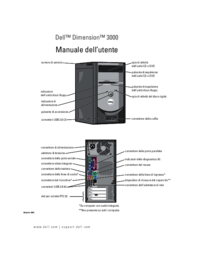

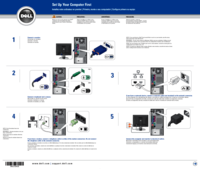


 (10 pages)
(10 pages)




 (130 pages)
(130 pages) (2 pages)
(2 pages)







Comments to this Manuals